WiFi mobil erişim noktasını açamıyorsanız ve Windows 10 PC'nizde Mobil erişim noktası kuramıyoruz, Wi-Fi'yi açın mesajını görüyorsanız , sorunu çözmenize yardımcı olacak birkaç öneriyi burada bulabilirsiniz.
Mobil Erişim Noktası Windows 10'da çalışmıyor
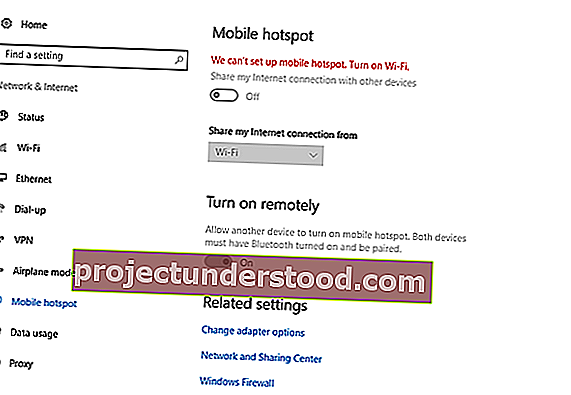
Mobil hotspot kuramıyoruz, Wi-Fi'yi aç
İnternet, mobil veri ve geniş bant olmasa da her yerde ihtiyacımız olan bir şey; birisinin erişim noktasına ihtiyacımız var. Mobil erişim noktası çok uygun bir seçenek olsa da bazen yapılandırma hatalarını gösterir.
Mobil erişim noktası, internet bağlantınızı WiFi özelliğini kullanarak diğer cihazlarla paylaşmanıza izin veren bir teknolojidir.
Windows 10, Mobil Erişim Noktası oluşturma seçeneğiyle birlikte gelir. Ancak WiFi mobil erişim noktasını açamıyorsanız ve Windows 10 bilgisayarınızda mobil erişim noktası kuramıyoruz mesajını görüyorsanız , sorunu çözmenize yardımcı olacak birkaç öneri burada verilmiştir. Bir mobil erişim noktasına bağlanırken bu tür hatalara yol açabilecek birkaç neden vardır. Ancak, bu hataların düzeltmelerine başlamadan önce, önerilen ilk şey, başka bir cihazla bağlantıyı kontrol etmektir, böylece sorunun Windows PC'deki veya bağlandığınız cihazdaki hotspot ayarlarınızda olduğunu bilirsiniz.
Önerilen ikinci şey, internet bağlantısının düzgün çalışıp çalışmadığını, sisteminizin mi yoksa bağlantının kendisi mi sorunu yarattığını kontrol etmektir.
Peki, bu iki kontrol yapıldıysa ve hala bağlanamıyorsanız, aşağıdaki düzeltmeleri kontrol edin:
1] Ağ Bağdaştırıcısı Sorun Gidericisini Çalıştırın

Windows 10 PC, tüm sorunlarınız için sorun gidericilerle birlikte gelir, önce onu kontrol edin ve hatanın tam olarak ne olduğunu sınıflandırın.
- Tip Gider'i PC'nizin Arama çubuğuna ve giderme ayarlarını açın.
- Sağ bölmeyi aşağı kaydırın ve ' Ağ Bağdaştırıcısı'nı seçin ve' Sorun Gidericiyi Çalıştır'ı tıklayın .
- Bilgisayar daha sonra olası hataları kontrol etmeye başlayacak ve muhtemelen sorunu tespit edecektir.
Okuyun : Ağ ile ilgili sorunları çözmek için 5 Sorun Gidericiler.
2] Sürücüyü güncelleyin

Normal bir PC kullanıcısıysanız, güncel olmayan sürücülerin genellikle işlevsellikte sorunlar yarattığını bilmelisiniz. Bu nedenle , mobil erişim noktanızı bağlarken sorunlarla karşılaşıyorsanız, Ağ bağdaştırıcısı sürücüsünü güncellemeniz önerilir .
Sürücüyü güncellemek için Aygıt Yöneticisini açmanız gerekir.
- Arama kutusuna Aygıt Yöneticisi yazın ve açın.
- Ağ Adaptörlerine gidin.
- Listeden Ağ Adaptörünüzü seçin ve sağ tıklayın.
- Sürücüyü güncelle'yi seçin
- Güncelleme ile tamamlandıktan sonra bilgisayarınızı yeniden başlatın.
- Mobil erişim noktanızın sorununu çözüp çözmediğini kontrol edin.
3] Adaptör Ayarlarını Değiştirin

- PC'nizde Mobile Hotspot ayarlarını açın.
- Ayarları açmak ve Ağ ve İnternet'e gitmek için Win + I tuşlarına basın .
- Sol bölmeyi aşağı kaydırın ve Mobil Erişim Noktası'nı seçin .
- Sağ bölmeden ' İlgili Ayarlar'a gidin ve Adaptör seçeneklerini değiştir seçeneğine tıklayın .
- Mobil erişim noktası adaptörünüzü belirleyin, sağ tıklayın ve Özellikler'e gidin .
- Paylaşım sekmesini açın ve "Diğer ağ kullanıcılarının bu bilgisayarın İnternet bağlantısı üzerinden bağlanmasına izin ver" seçeneğinin işaretini kaldırın .
Mobil Erişim Noktası dizüstü bilgisayarda görünmüyor veya algılanmıyor
4] Kayıt defteri ayarlarını kontrol edin
Başlat menüsüne regedit yazın ve Kayıt Defteri Düzenleyicisi'ni açın. Sağ tıklayın ve Yönetici olarak çalıştır'ı seçin . Şimdi aşağıdaki kayıt defteri anahtarına gidin:
HKEY_LOCAL_MACHINE \ SYSTEM \ CurrentControlSet \ Services \ WlanSvc \ Parameters \ HostedNetworkSettings \
Sağ bölmede HostedNetworkSettings'e sağ tıklayın ve Sil'i seçin .
Bunlar, Windows 10'da mobil etkin noktaya bağlanırken ortaya çıkan en yaygın hataların düzeltmelerinden bazılarıdır. Listeye ekleyeceğiniz başka düzeltmeleriniz varsa bize bildirin.
İlgili okuma : Cihaz sık sık Windows 10 hotspot ile bağlantısı kesiliyor ve yeniden bağlanamıyor.
